En mi trabajo tengo que buscar bastantes veces el
código postal de alguna calle de
Castellón de la Plana, para lo que uso la ayuda de
esta página. Al final, la página genera una URL de búsqueda en la que está incluida la provincia, que en mi caso siempre es 12 (Castellón), y un texto que es el nombre de la calle:
http://codigospostales.com/ncpost.cgi?donde=120&prov=12&texto=calle
Las claves
prov=12 y
donde=120 corresponden a la ciudad Castellón de la Plana.
Como es un servicio que uso con asiduidad, me he creado un motor de búsqueda para Firefox, usando el asistente de
searchplugins.net. Para crearme un icono que me identifique el motor de búsqueda de una manera más visual, me he creado uno muy simple a mano alzada usando el servicio
favicon.cc.
Y este es el resultado final.
También me resulta cómodo asignar una palabra clave a este nuevo motor de búsqueda, en mi caso "cp"; con lo que poniendo "cp calle" en la barra del navegador te la busca directamente.
Al final lo que se obtiene es este
fichero XML que si queréis utilizar tenéis que guardarlo en la carpeta
searchplugins que cuelga de la
carpeta de perfil de Firefox. Si la carpeta no existe tendremos que crearla y reiniciar Firefox para que se percate de su existencia.
Aprovecho para recordar que para entrar directamente en el cuadro desplegable de motores de búsqueda se puede teclear
Ctrl+K. Una vez ahí, se puede cambiar de motor con
Ctrl+FlechaArriba o
Ctrl+FlechaAbajo.
 En algunos trabajos tienen la costumbre de bloquear por defecto el acceso a los vídeos YouTube.
En algunos trabajos tienen la costumbre de bloquear por defecto el acceso a los vídeos YouTube.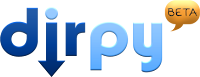 Para esas situaciones encuentro más conveniente acceder a la web dirpy, y descargarse el vídeo.
Para esas situaciones encuentro más conveniente acceder a la web dirpy, y descargarse el vídeo.





